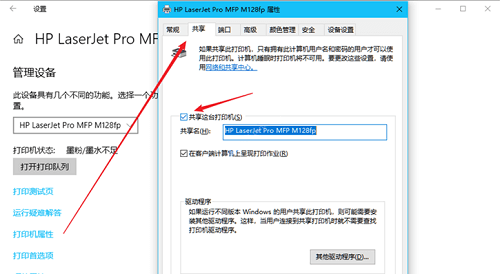在公司中,一般都会购买一台打印机,设置共享打印机,实现多台电脑共享一台打印机设备,设置打印机共享其实很简单,其实并没有想象中的那么困难。那么win10两台电脑共享一台打印机的详细步骤是什么呢,下面小编就来告诉的大家,快来瞧一瞧。
1、点击Win10系统桌面上的控制面板,然后选择控制面板里的查看类型。
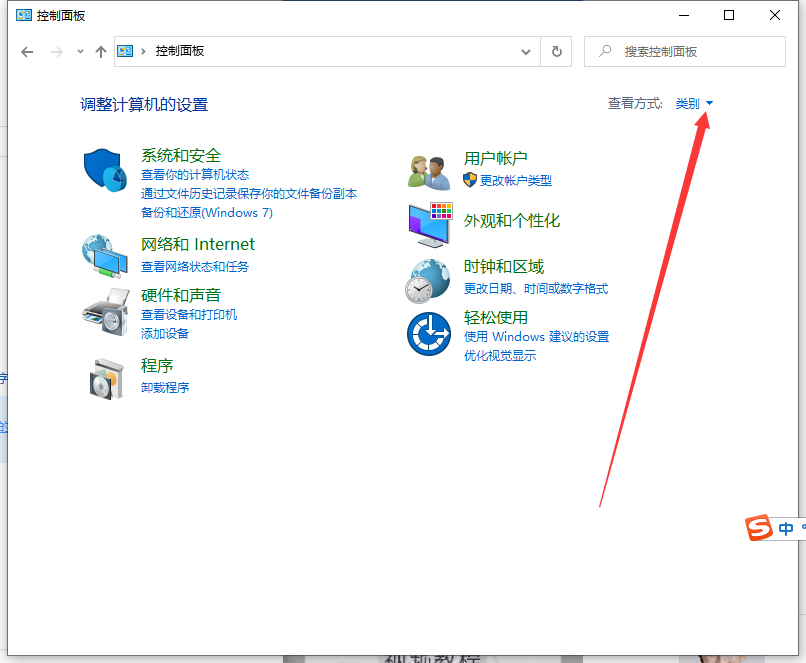
2、将查看类型更改为小图标,然后点击“设备和打印机”。
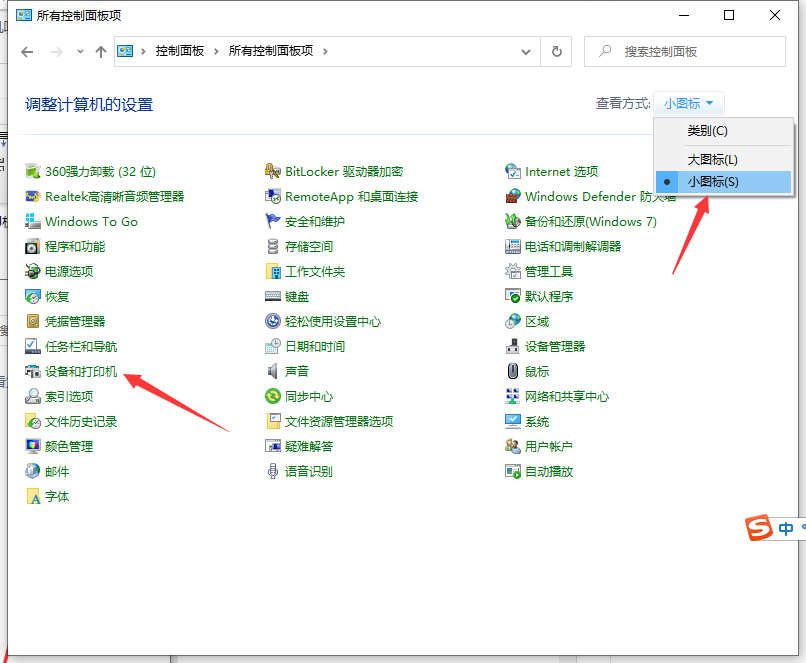
3、在设备和打印机窗口中,选择一台你想要共享的打印机,然后在右键选择“打印机属性”。

4、点击进入对应的打印机属性对话框,点击共享选项卡。
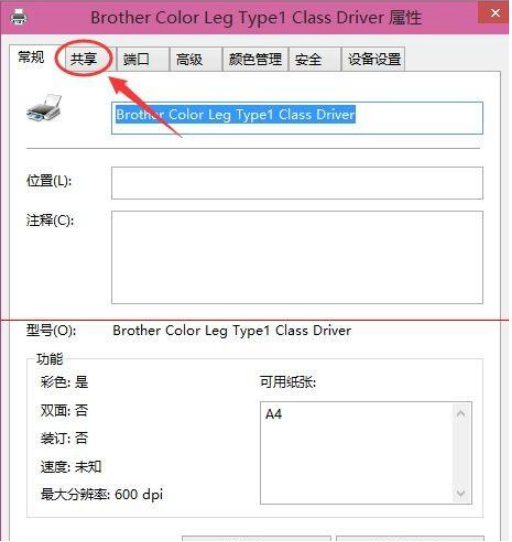
5、在共享选项卡里将“共享这台打印机”勾选上,然后点击确定。

6、打印机共享设置完成后,其他电脑就可以通过网络访问到这台共享打印机。
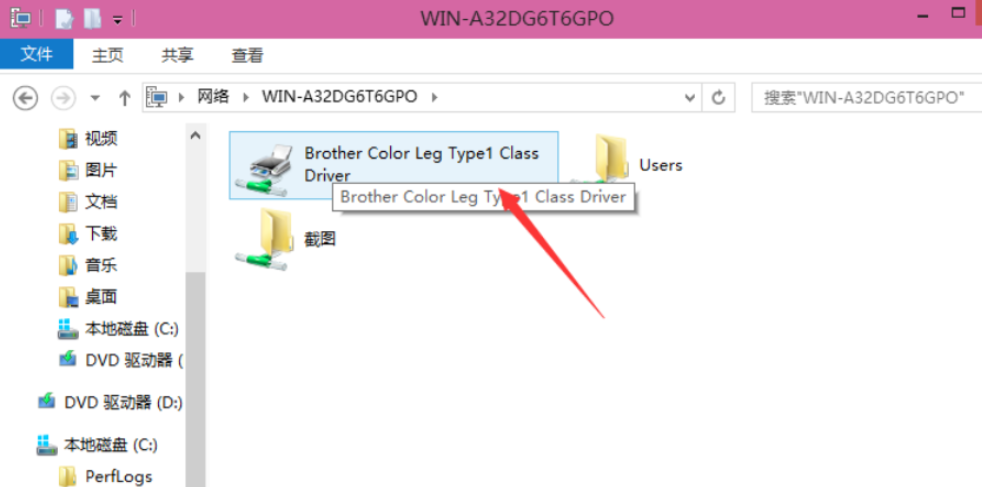
以上就是win10两台电脑共享一台打印机的详细介绍啦,希望能帮助到大家。
win10电脑扬声器没声音怎么办
很多用户在电脑中听音乐或者看视频的时候,都喜欢在电脑中插上音响来外放,不过有win10系统用户却发现音响插上之后没声音,这该怎么办呢?针对win10电脑扬声器没声音的问题,本文给大家分享一下解决方法.